วิธีตั้งค่า WooCommerce บน WordPress: คู่มือที่เป็นมิตรสำหรับผู้เริ่มต้น!
เผยแพร่แล้ว: 2021-01-12คุณต้องการที่จะเริ่มต้นร้านค้าออนไลน์ แต่ไม่รู้ว่าจะเริ่มต้นจากตรงไหน? คุณมาถูกที่แล้ว ในคู่มือนี้ คุณจะได้เรียนรู้ วิธีตั้งค่า WooCommerce บนไซต์ WordPress ของคุณ เพื่อเริ่มต้นธุรกิจอีคอมเมิร์ซของคุณในเวลาไม่นาน
ทำไมต้องใช้ WooCommerce?
WooCommerce เป็นปลั๊กอิน WordPress ที่ได้รับความนิยมมากที่สุดเมื่อพูดถึงการ สร้างร้านค้าอีคอมเมิร์ซ ไม่ว่าคุณจะสร้างร้านค้าออนไลน์ขนาดยักษ์หรือให้บริการฟรีแลนซ์ WooCommerce มีเครื่องมือที่เหมาะสมที่จะช่วยคุณขายผลิตภัณฑ์และบริการของคุณทางออนไลน์ เครื่องมือและคุณสมบัติจำนวนมากทำให้เป็นหนึ่งในเครื่องมืออีคอมเมิร์ซที่ดีที่สุด ยิ่งไปกว่านั้น ยังมีปลั๊กอินและธีมนับพันที่ออกแบบมาสำหรับ WooCommerce ทำให้น่าสนใจยิ่งขึ้นสำหรับร้านค้าใดๆ
หากบริการของ WooCommerce ไม่เพียงพอสำหรับคุณ คุณสามารถเปิดใช้งานปลั๊กอินเพิ่มเติมได้ตามความต้องการของคุณ นอกจากนี้ การใช้ธีมของ WooCommerce ทำให้การตั้งค่าค่อนข้างง่าย ฟังก์ชันหลากหลายที่เน้นที่อีคอมเมิร์ซและการสนับสนุนเพิ่มเติมสำหรับตัวเลือกของบุคคลที่สามทำให้ WooCommerce เป็นเครื่องมือที่ยืดหยุ่นที่สุดในการจัดตั้งธุรกิจออนไลน์ของคุณ
ส่วนที่ดีที่สุดคือ WooCommerce นั้น ฟรีและใช้งานง่าย ดังนั้นคุณจึงสามารถเริ่มร้านค้าออนไลน์ของคุณในเวลาไม่นานโดยไม่ต้องเสียเงินสักบาท ดังนั้น หากคุณต้องการสร้างร้านค้าออนไลน์และเริ่มขายผลิตภัณฑ์และบริการของคุณทางออนไลน์ WooCommerce เป็นตัวเลือกที่ยอดเยี่ยม ในคู่มือนี้ เราจะแสดงวิธีตั้งค่าและใช้ประโยชน์สูงสุดจากมัน
วิธีการติดตั้งและตั้งค่า WooCommerce บน WordPress
เริ่มต้นคำแนะนำของเราโดยการติดตั้งปลั๊กอิน WooCommerce เราจะเริ่มต้นด้วยการสมมติว่าคุณได้ตั้งค่าโฮสต์เว็บไซต์และติดตั้ง WordPress บนเซิร์ฟเวอร์ของคุณแล้ว รวมถึงการตั้งค่าบริการโฮสติ้งของคุณด้วย หากคุณต้องการทราบข้อมูลเพิ่มเติมเกี่ยวกับบริษัทโฮสติ้งที่จะใช้ คุณสามารถดูโพสต์นี้
การติดตั้งและเปิดใช้งานตัวช่วยสร้าง WooCommerce
ขั้นแรก เปิด WordPress Admin Dashboard แล้วไปที่ Plugins > Add New จากนั้นใช้แถบค้นหาที่ด้านบนขวาเพื่อค้นหา WooCommerce ปลั๊กอินจะปรากฏในผลลัพธ์ ดังนั้นให้กด Install จากนั้นคลิกที่ปุ่ม Activate 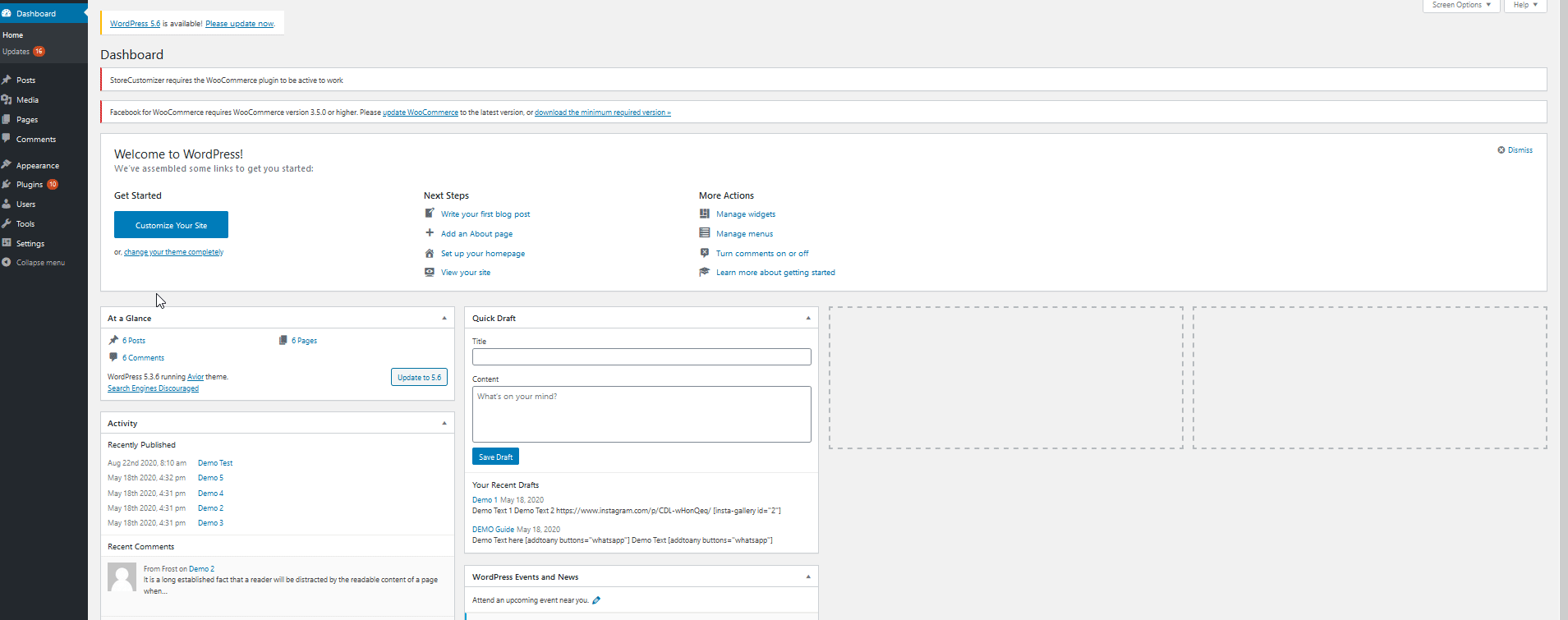
ต่อไป มาตั้งค่าร้านค้า WooCommerce ของคุณโดยเพิ่มรายละเอียดที่สำคัญเกี่ยวกับธุรกิจของคุณ คลิกที่ WooCommerce บน แถบด้านข้างของผู้ดูแลระบบ WordPress และคุณจะถูกเปลี่ยนเส้นทางไปยังหน้าจอใหม่ที่คุณจะต้องตั้งค่าร้านค้าของคุณ
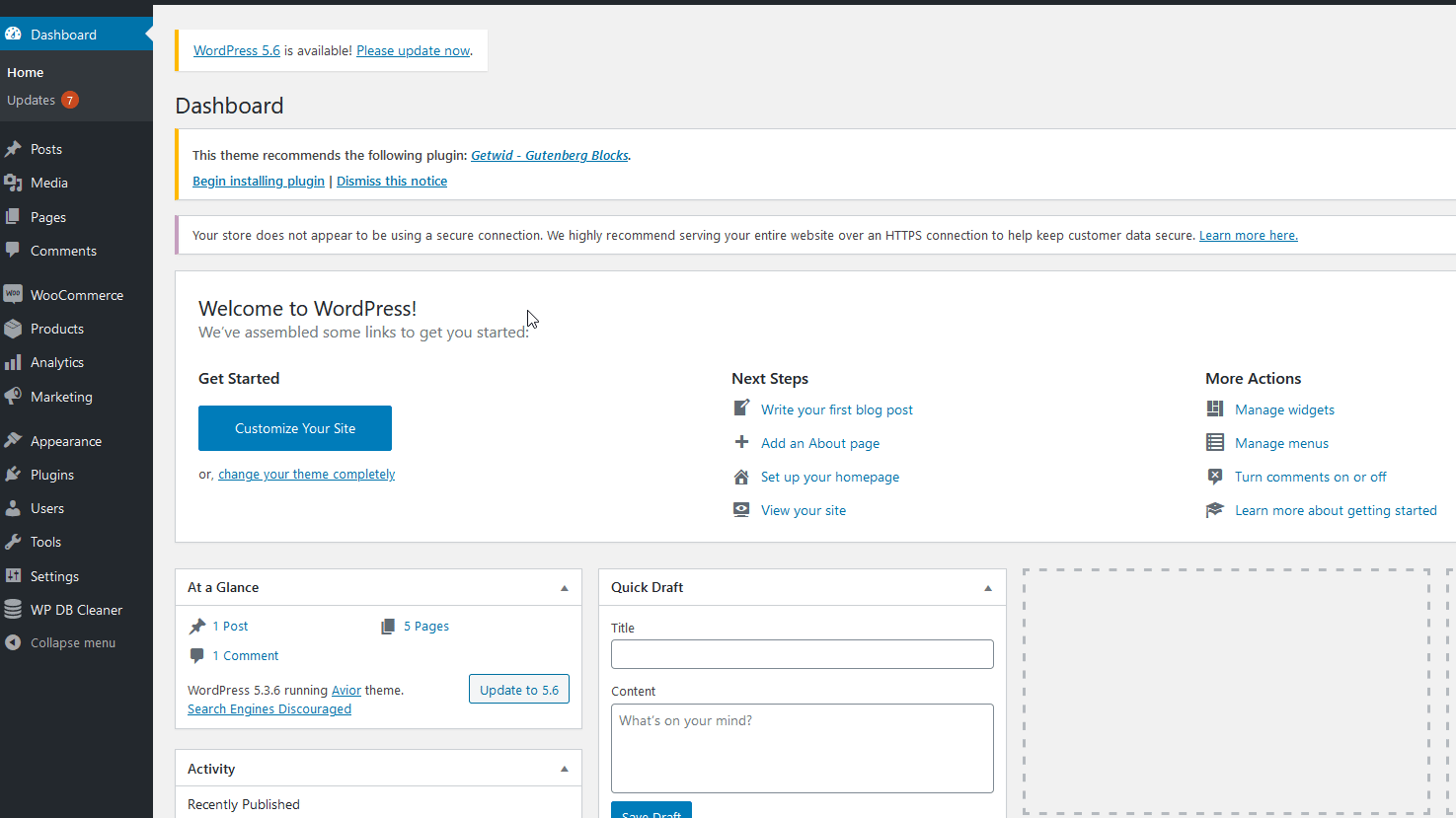 ขั้นแรก คุณจะต้องป้อนที่อยู่จริงของร้านค้า ประเทศ/ภูมิภาค เมือง และรหัสไปรษณีย์
ขั้นแรก คุณจะต้องป้อนที่อยู่จริงของร้านค้า ประเทศ/ภูมิภาค เมือง และรหัสไปรษณีย์
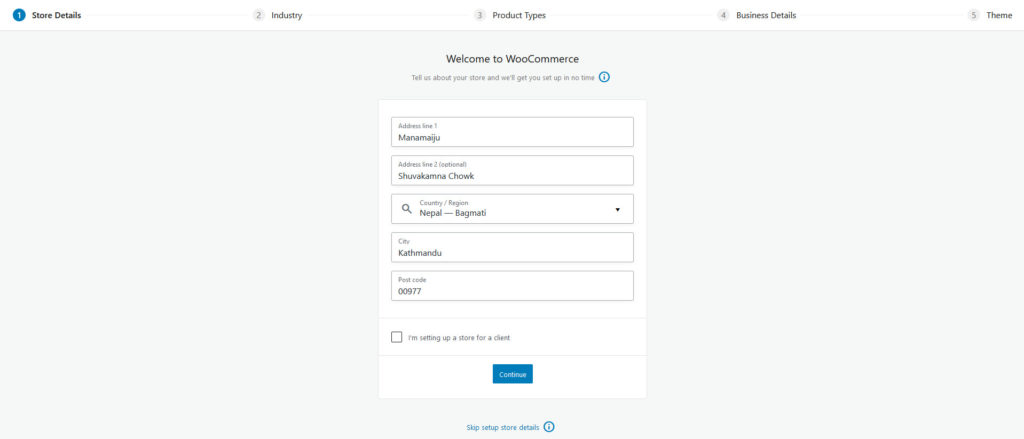 จากนั้นเลือก อุตสาหกรรม ที่ร้านค้าของคุณดำเนินการและประเภทผลิตภัณฑ์ที่คุณจะขายบนเว็บไซต์ WooCommerce ของคุณ ผลิตภัณฑ์ที่จับต้องได้และดาวน์โหลดนั้นฟรี แต่การเป็นสมาชิก การสมัครรับข้อมูล การจอง ชุดรวม และผลิตภัณฑ์ที่ปรับแต่งได้จะมีค่าธรรมเนียมเพิ่มเติม
จากนั้นเลือก อุตสาหกรรม ที่ร้านค้าของคุณดำเนินการและประเภทผลิตภัณฑ์ที่คุณจะขายบนเว็บไซต์ WooCommerce ของคุณ ผลิตภัณฑ์ที่จับต้องได้และดาวน์โหลดนั้นฟรี แต่การเป็นสมาชิก การสมัครรับข้อมูล การจอง ชุดรวม และผลิตภัณฑ์ที่ปรับแต่งได้จะมีค่าธรรมเนียมเพิ่มเติม
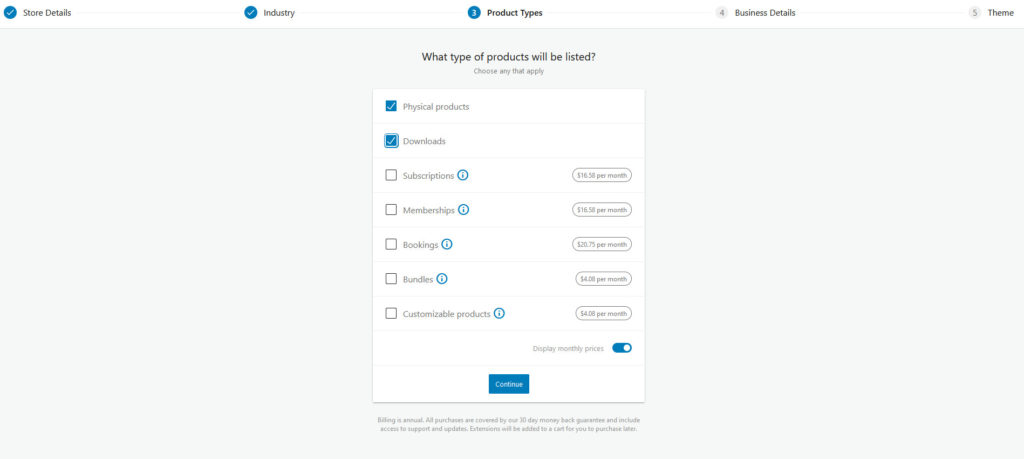 หลังจากนั้น คุณจะสามารถใส่รายละเอียดเพิ่มเติมได้ เช่น จำนวนผลิตภัณฑ์ที่คุณวางแผนจะขาย และหากคุณเป็นเจ้าของแพลตฟอร์มอื่นๆ ที่คุณต้องการขายผลิตภัณฑ์/บริการของคุณ
หลังจากนั้น คุณจะสามารถใส่รายละเอียดเพิ่มเติมได้ เช่น จำนวนผลิตภัณฑ์ที่คุณวางแผนจะขาย และหากคุณเป็นเจ้าของแพลตฟอร์มอื่นๆ ที่คุณต้องการขายผลิตภัณฑ์/บริการของคุณ
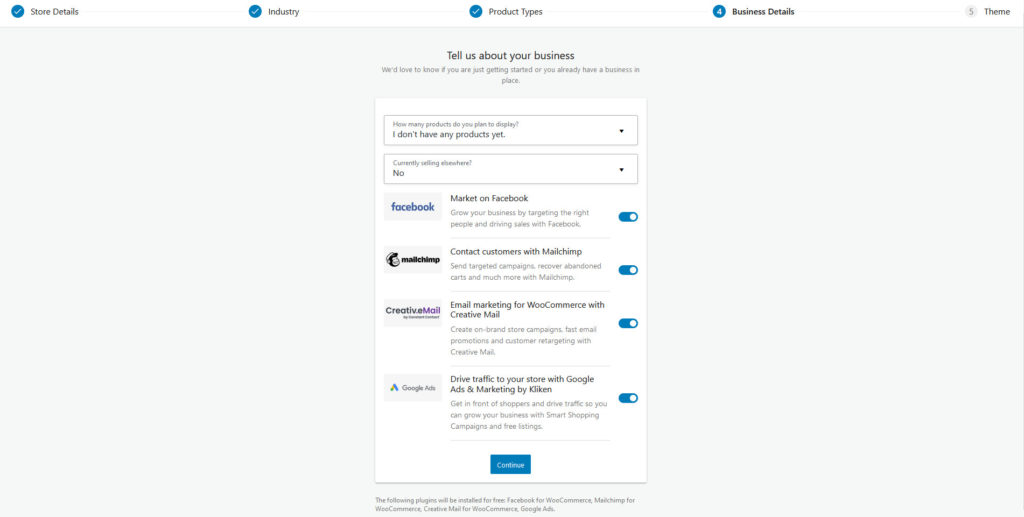
การเลือกธีมและเทมเพลต WooCommerce
สุดท้าย การตั้งค่าจะถามคุณด้วยว่าคุณต้องการใช้ ธีม WooCommerce ไหม ซึ่งเราขอแนะนำเป็นอย่างยิ่ง ธีม WooCommerce ช่วยให้คุณสามารถออกแบบเว็บไซต์ของคุณและแปลงเป็นร้านค้าออนไลน์ที่น่าดึงดูดพร้อมความสวยงามที่สมบูรณ์แบบเพื่อให้เข้ากับแบรนด์และผลิตภัณฑ์ของคุณ
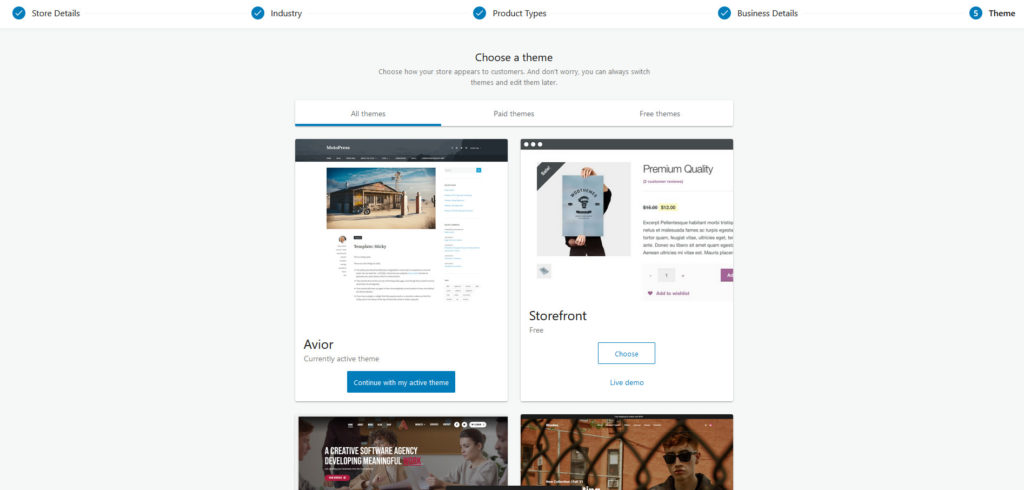
ธีมเหล่านี้สร้างขึ้นสำหรับ WooCommerce และร้านค้า WooCommerce ประเภทต่างๆ ไม่ว่าคุณจะสร้างเว็บไซต์แฟชั่น ร้านขายอาหารออนไลน์ เว็บไซต์ขายซอฟต์แวร์ หรือพอร์ตโฟลิโอการถ่ายภาพ ก็จะมีธีมให้เลือกมากมาย และส่วนที่ดีที่สุดคือธีมเหล่านี้มาพร้อมกับเครื่องมือเพิ่มเติมที่จะช่วยให้คุณดำเนินการและจัดการร้านค้าของคุณ มีธีม WooCommerce มากมาย หากคุณไม่แน่ใจว่าจะเลือกอันไหน ดูรายชื่อธีมที่ดีที่สุดสำหรับ WooCommerce ของเรา
- สุดยอดธีม WooCommerce สำหรับ WordPress
- ธีม WooCommerce ฟรีที่ ดีที่สุด
วิธีเพิ่มผลิตภัณฑ์ใหม่และจัดการใน WooCommerce
เมื่อคุณตั้งค่าเริ่มต้นเสร็จแล้ว ก็ถึงเวลาเพิ่มผลิตภัณฑ์ของคุณ หากต้องการตรวจสอบรายการผลิตภัณฑ์ของคุณ ในแดชบอร์ดผู้ดูแลระบบ WordPress ให้ไป ที่ ผลิตภัณฑ์
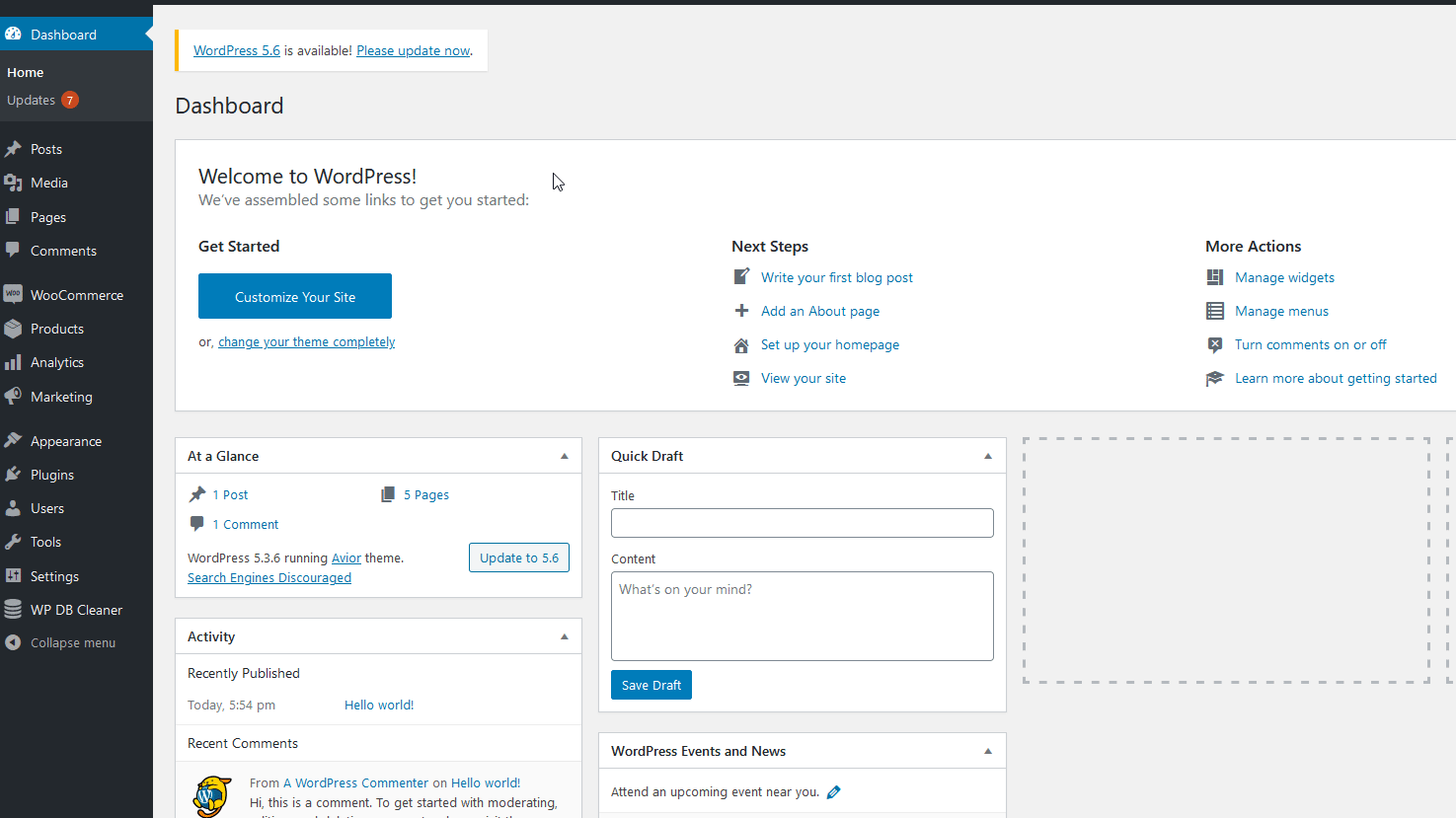 หากต้องการเพิ่มผลิตภัณฑ์ใหม่ให้กับร้านค้า WooCommerce ของคุณ ให้คลิกที่ Add New คุณยังสามารถนำเข้าสินค้าได้ แต่เราจะถือว่าคุณเริ่มต้นจากศูนย์สำหรับคู่มือนี้
หากต้องการเพิ่มผลิตภัณฑ์ใหม่ให้กับร้านค้า WooCommerce ของคุณ ให้คลิกที่ Add New คุณยังสามารถนำเข้าสินค้าได้ แต่เราจะถือว่าคุณเริ่มต้นจากศูนย์สำหรับคู่มือนี้
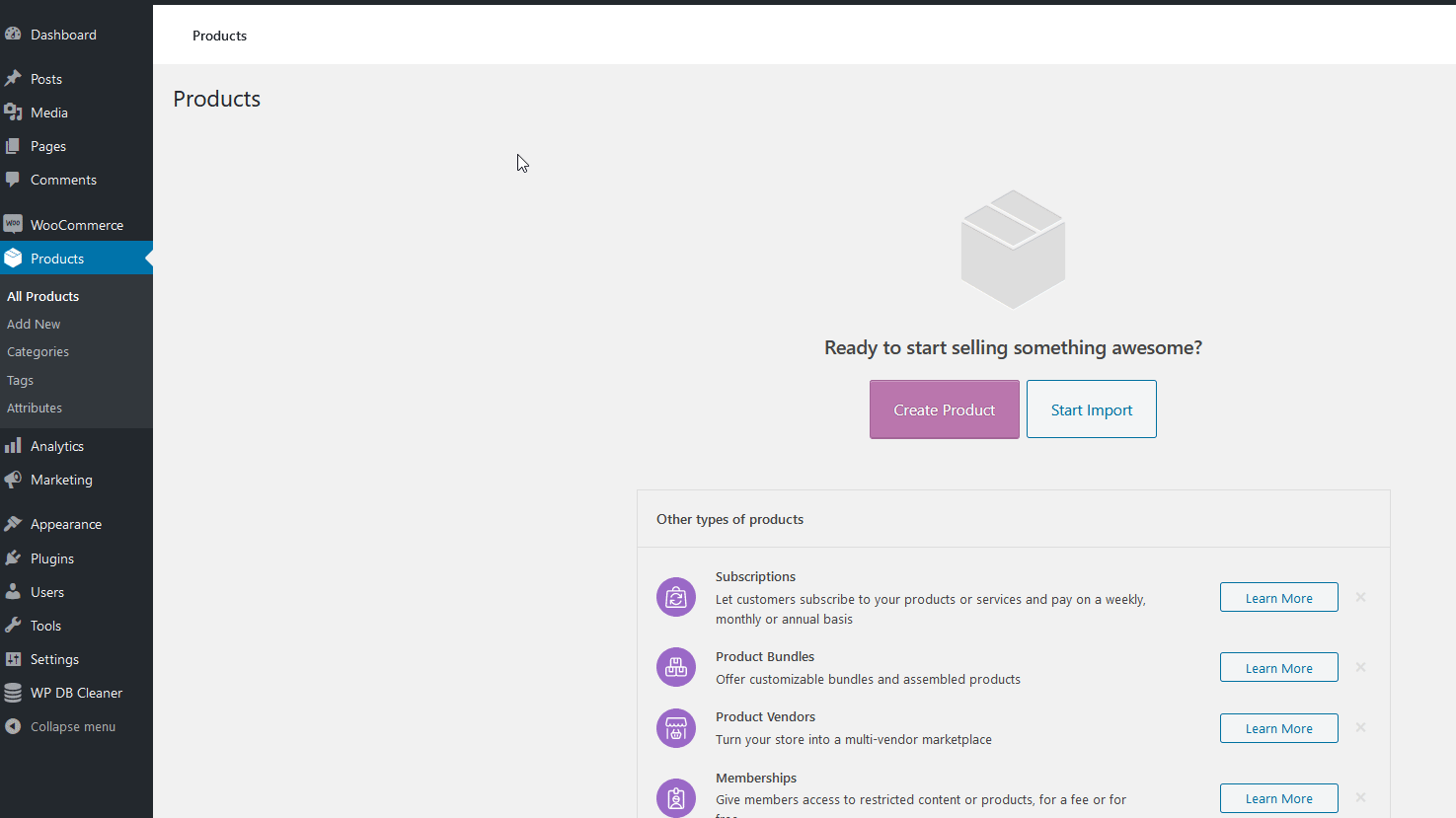 ตอนนี้ มาเพิ่ม รายละเอียดสำคัญ บางอย่างที่ผลิตภัณฑ์ WooCommerce ของคุณต้องการ คุณต้องตั้งชื่อผลิตภัณฑ์ และคุณสามารถเพิ่มคำอธิบายสั้นๆ ได้
ตอนนี้ มาเพิ่ม รายละเอียดสำคัญ บางอย่างที่ผลิตภัณฑ์ WooCommerce ของคุณต้องการ คุณต้องตั้งชื่อผลิตภัณฑ์ และคุณสามารถเพิ่มคำอธิบายสั้นๆ ได้
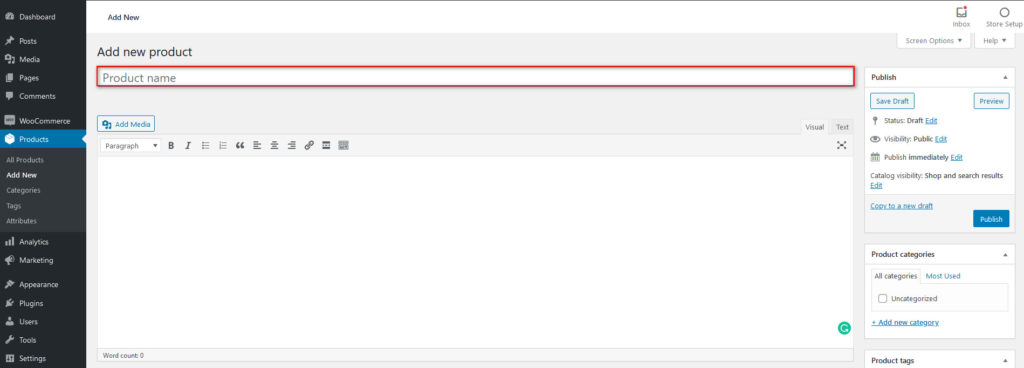
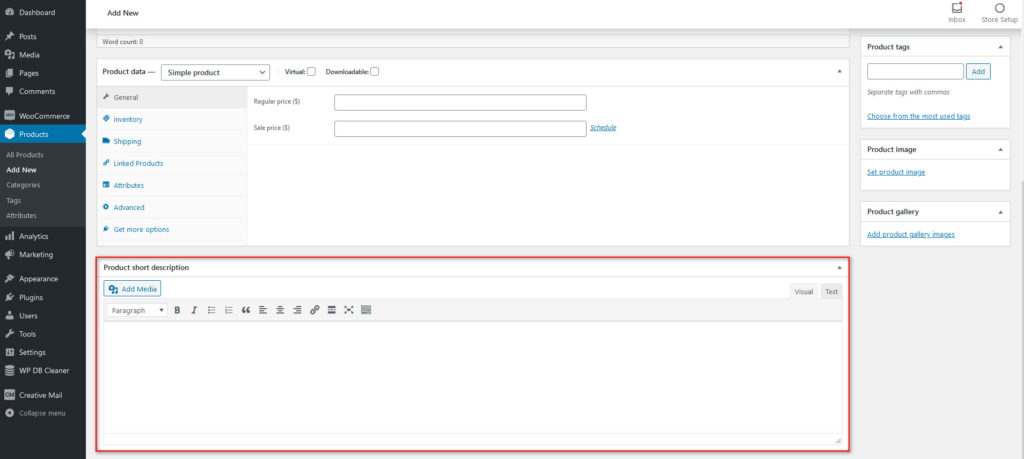 ถัดไป คุณต้องแก้ไขรายละเอียดสำคัญสำหรับ ผลิตภัณฑ์ WooCommerce ของคุณ เช่น ประเภทผลิตภัณฑ์ (แบบง่าย กลุ่ม ตัวแปร หรือภายนอก) และราคาภายใต้ ส่วนข้อมูลผลิตภัณฑ์ คลิกที่ ตัวเลือกแบบเลื่อนลง เพื่อเลือก ประเภทผลิตภัณฑ์ ของคุณ จากนั้นตัดสินใจว่าผลิตภัณฑ์ของคุณจะเป็น Virtual , Downloadable หรือ License โดยคลิกที่ตัวเลือกที่ถูกต้องข้างๆ
ถัดไป คุณต้องแก้ไขรายละเอียดสำคัญสำหรับ ผลิตภัณฑ์ WooCommerce ของคุณ เช่น ประเภทผลิตภัณฑ์ (แบบง่าย กลุ่ม ตัวแปร หรือภายนอก) และราคาภายใต้ ส่วนข้อมูลผลิตภัณฑ์ คลิกที่ ตัวเลือกแบบเลื่อนลง เพื่อเลือก ประเภทผลิตภัณฑ์ ของคุณ จากนั้นตัดสินใจว่าผลิตภัณฑ์ของคุณจะเป็น Virtual , Downloadable หรือ License โดยคลิกที่ตัวเลือกที่ถูกต้องข้างๆ
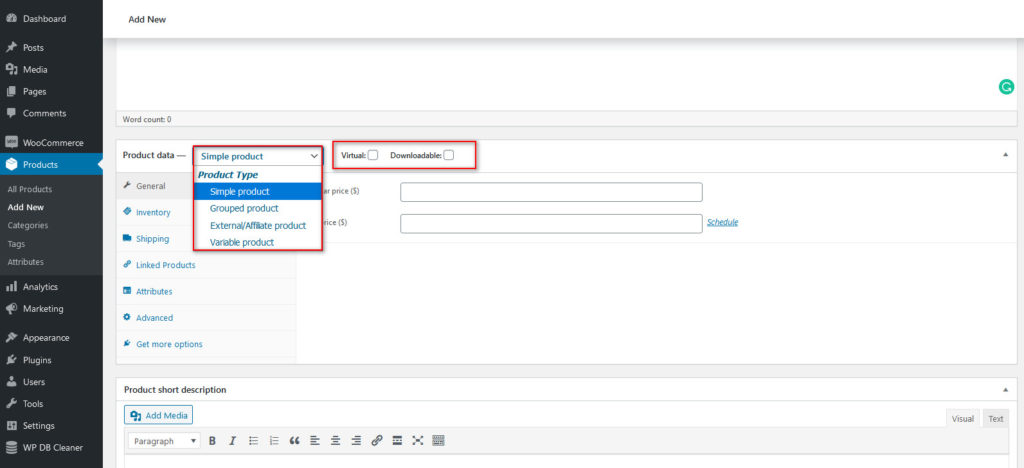
แท็บข้อมูลผลิตภัณฑ์
หลังจากนั้น คลิกที่แท็บต่างๆ ภายใต้ Product Data และแก้ไขรายละเอียด WooCommerce ของคุณตามลำดับ คุณสามารถปรับแต่งรายละเอียดต่อไปนี้ภายใต้แท็บเหล่านี้: 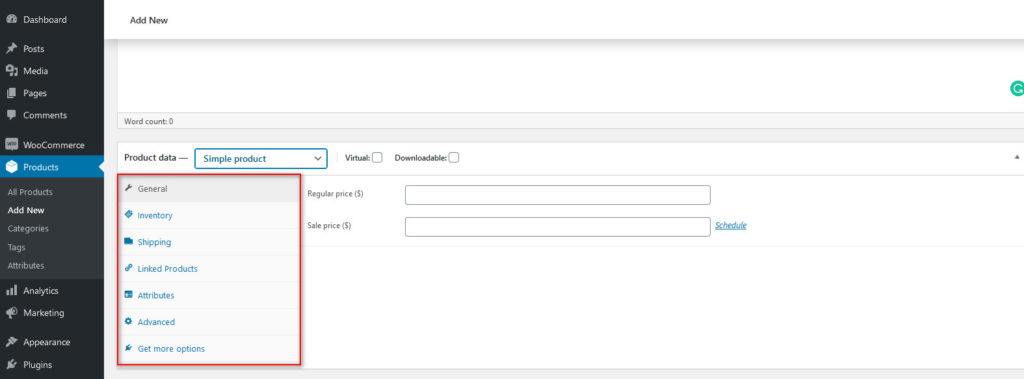
- ทั่วไป : เพื่อจัดการราคาปกติและราคาขายสำหรับผลิตภัณฑ์ของคุณ สินค้าคงคลัง : เปิดใช้งานคุณสมบัติการจัดการสต็อก คุณสามารถเพิ่ม SKU (หน่วยเก็บสต็อค) ตัวระบุที่ไม่ซ้ำสำหรับผลิตภัณฑ์และบริการแต่ละรายการที่คุณขาย และระบุว่ามีสินค้าในสต็อก สินค้าหมด หรืออยู่ในคำสั่งซื้อที่ยังไม่ได้ดำเนินการ
- การ จัดส่ง : คุณสามารถเพิ่มรายละเอียดการจัดส่งให้กับผลิตภัณฑ์ของคุณได้ เช่น น้ำหนัก ขนาด และระดับการจัดส่ง สำหรับข้อมูลเพิ่มเติมเกี่ยวกับวิธีการเปิดใช้งานที่อยู่ในการจัดส่งใน WooCommerce โปรดดูคู่มือนี้
- ผลิตภัณฑ์ที่เชื่อมโยง : ที่นี่ คุณสามารถเพิ่มผลิตภัณฑ์สำหรับการขายต่อเนื่อง การขายต่อยอด และการรวมกลุ่ม
- แอตทริบิวต์ : จากแท็บนี้ คุณสามารถใส่แอตทริบิวต์ที่กำหนดเองและรายละเอียดให้กับผลิตภัณฑ์ของคุณได้ เช่น สี การเน้นเสียง คุณภาพ และอื่นๆ สำหรับข้อมูลเพิ่มเติมเกี่ยวกับวิธีสร้างแอตทริบิวต์เริ่มต้น โปรดดูที่โพสต์นี้
- ขั้นสูง : คุณสามารถใส่บันทึกที่กำหนดเองให้กับลูกค้าของคุณหลังจากที่พวกเขาซื้อผลิตภัณฑ์/บริการของคุณ คุณยังสามารถเปิดใช้งานการตรวจทานรวมทั้งใช้ตัวเลือกเพื่อแสดงลำดับเมนู
- รูปแบบต่างๆ : แท็บนี้จะมีให้เป็นตัวเลือกหากคุณเลือกประเภทผลิตภัณฑ์ของคุณเป็น ตัวแปร นี่คือที่ที่คุณเพิ่มรายละเอียดทั้งหมดเกี่ยวกับผลิตภัณฑ์ของคุณ เช่น สี ขนาด ฯลฯ นอกจากนี้ คุณยังสามารถรวมรูปภาพที่กำหนดเอง ราคา และรายละเอียดอื่นๆ ลงในแต่ละรูปแบบได้ เป็นที่น่าสังเกตว่าคุณต้องรวมแอตทริบิวต์ที่กำหนดเองในแท็บแอตทริบิวต์ก่อนเพื่อเพิ่มแอตทริบิวต์รูปแบบ
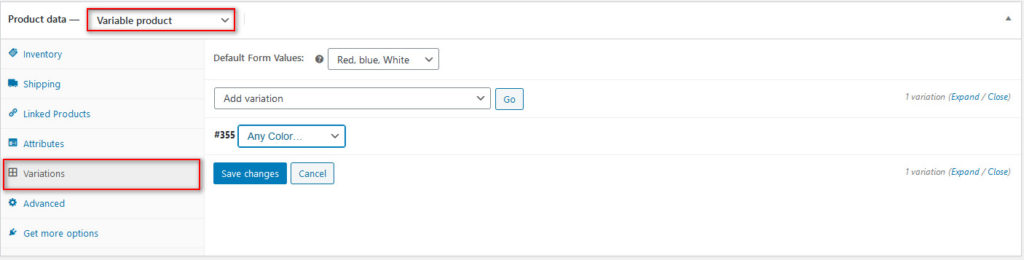

การเพิ่มผลิตภัณฑ์ WooCommerce
สำหรับการสาธิตนี้ เราจะเพิ่มผลิตภัณฑ์ที่มีรูปภาพ ตั้งชื่อผลิตภัณฑ์ของคุณ เลือกรายละเอียดของส่วนข้อมูลผลิตภัณฑ์ คลิกตั้งค่ารูปภาพผลิตภัณฑ์บนแถบด้านข้างขวา แล้วคลิก เผยแพร่ รายการร้านค้าใหม่ของคุณควรพร้อมที่จะเพิ่มไปยังร้านค้าของคุณ 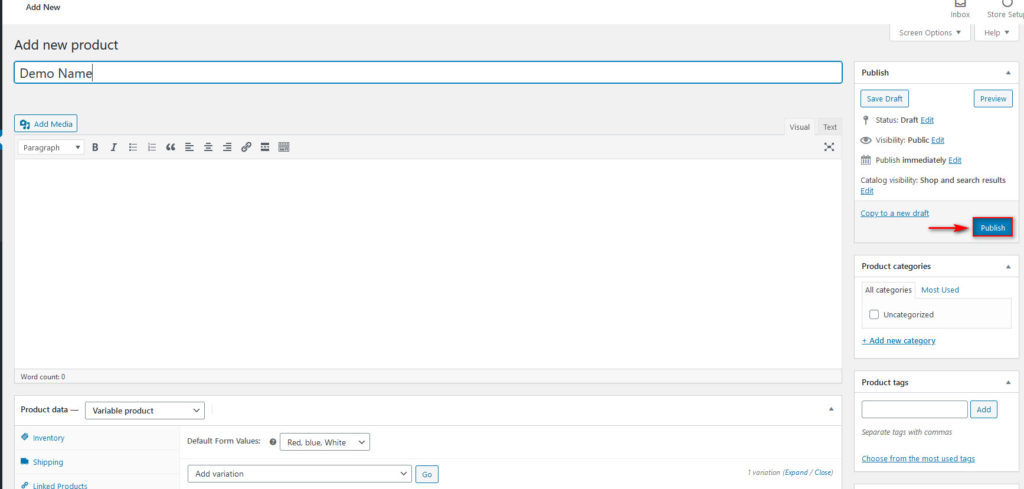 มีการเพิ่มผลิตภัณฑ์มากกว่ากระบวนการง่ายๆ นี้อีกมาก ดังนั้นหากคุณต้องการคำอธิบายเชิงลึกเพิ่มเติมเกี่ยวกับผลิตภัณฑ์ WooCommerce โปรดดูคู่มือฉบับเต็มนี้
มีการเพิ่มผลิตภัณฑ์มากกว่ากระบวนการง่ายๆ นี้อีกมาก ดังนั้นหากคุณต้องการคำอธิบายเชิงลึกเพิ่มเติมเกี่ยวกับผลิตภัณฑ์ WooCommerce โปรดดูคู่มือฉบับเต็มนี้
สร้างและปรับแต่งหน้าร้านค้า WooCommerce
ขั้นตอนต่อไปในการตั้งค่า WooCommerce คือการปรับแต่งหน้า ร้านค้า ของคุณ ซึ่งรวมถึงหน้าร้านค้า หน้าตะกร้าสินค้า การชำระเงิน และอื่นๆ อีกมากมาย เนื่องจากร้านค้าออนไลน์ต้องการหลายหน้าจึงจะใช้งานได้ WooCommerce จะสร้างหลายหน้าให้คุณระหว่างการติดตั้ง:
- ร้านค้า : นี่คือที่ที่คุณแสดงผลิตภัณฑ์และบริการของคุณ
- รถเข็น: ตะกร้าสินค้าที่ลูกค้าสามารถดูและปรับเปลี่ยนคำสั่งซื้อก่อนชำระเงิน หากคุณใช้การเช็คเอาต์หน้าเดียวหรือปลั๊กอินที่ทำให้การเช็คเอาต์ง่ายขึ้น เช่น ชำระเงินโดยตรง หน้ารถเข็นจะแสดงโดยตรงบนหน้าการชำระเงิน
- ชำระเงิน: เป็นหน้าที่นักช็อปป้อนรายละเอียด เช่น ชื่อ ที่อยู่สำหรับจัดส่ง วิธีการชำระเงิน และอื่นๆ เพื่อดำเนินการซื้อให้เสร็จสิ้น
- บัญชีของฉัน: เป็นที่ที่ผู้ใช้สามารถดูข้อมูลส่วนบุคคลและติดตามคำสั่งซื้อของตนได้
หน้าเริ่มต้นเหล่านี้เป็นจุดเริ่มต้นที่ดี แต่เราขอแนะนำให้คุณปรับแต่งหน้าเหล่านี้เพื่อปรับปรุงประสบการณ์ของผู้ซื้อและเพิ่มยอดขายของคุณ การปรับแต่งหน้าเหล่านี้หลังจากตั้งค่าธีม WooCommerce ของคุณอาจใช้เวลาสักครู่ ดังนั้นคุณสามารถทำตามคำแนะนำเฉพาะของเราเพื่อปรับแต่งหน้าแต่ละหน้าเหล่านี้ และตรวจสอบให้แน่ใจว่าคุณลักษณะที่จำเป็นทั้งหมดมีอยู่ในหน้า WooCommerce ทั้งหมดของคุณ
- วิธีปรับแต่งหน้าร้านค้า WooCommerce: คู่มือฉบับสมบูรณ์
- วิธีปรับแต่งหน้าบัญชีของฉัน WooCommerce
- การปรับแต่งหน้าผลิตภัณฑ์ WooCommerce ใน Elementor
- แก้ไขหน้าร้านค้า WooCommerce โดยทางโปรแกรม
- วิธีปรับแต่งการชำระเงิน WooCommerce
ครอบคลุม WooCommerce Essentials
เมื่อคุณได้ตั้งค่า WooCommerce บน WordPress แล้ว มาดูส่วนที่สำคัญที่สุดที่คุณควรให้ความสำคัญ ก่อนที่คุณจะเริ่มเพิ่มฟังก์ชันเพิ่มเติมและปรับแต่งร้านค้าของคุณ คุณต้องเข้าใจสิ่งที่คุณสามารถทำได้ด้วยเครื่องมือที่ WooCommerce มีให้โดยค่าเริ่มต้น ลองมาดูส่วนที่สำคัญที่สุดบางส่วนและวิธีที่คุณสามารถใช้ให้เกิดประโยชน์สูงสุดของคุณ
รายงาน/การวิเคราะห์
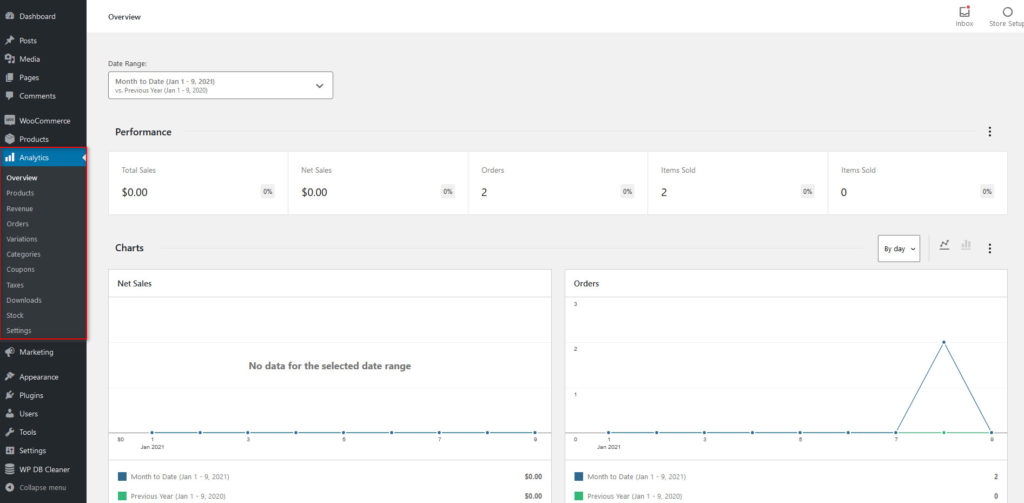 รายงาน/การวิเคราะห์ เป็นแท็บสำคัญที่แสดงให้คุณเห็นว่าผลิตภัณฑ์ WooCommerce ของคุณขายอย่างไร และความนิยมของผลิตภัณฑ์ของคุณเป็นอย่างไรในหมู่ลูกค้าของคุณ ที่นี่คุณสามารถดูจำนวนผลิตภัณฑ์ที่คุณขาย คำสั่งซื้อ ยอดขายรวม รายได้เฉลี่ยต่อคำสั่งซื้อ และข้อมูลเพิ่มเติมอื่นๆ โดยใช้กราฟที่ชัดเจนเพื่อให้เห็นภาพได้ง่าย นอกจากนี้ คุณสามารถดูสถิติในช่วงเวลา วัน เดือน หรือไตรมาสที่ระบุ และแม้กระทั่งเปรียบเทียบประสิทธิภาพในช่วงเวลาต่างๆ
รายงาน/การวิเคราะห์ เป็นแท็บสำคัญที่แสดงให้คุณเห็นว่าผลิตภัณฑ์ WooCommerce ของคุณขายอย่างไร และความนิยมของผลิตภัณฑ์ของคุณเป็นอย่างไรในหมู่ลูกค้าของคุณ ที่นี่คุณสามารถดูจำนวนผลิตภัณฑ์ที่คุณขาย คำสั่งซื้อ ยอดขายรวม รายได้เฉลี่ยต่อคำสั่งซื้อ และข้อมูลเพิ่มเติมอื่นๆ โดยใช้กราฟที่ชัดเจนเพื่อให้เห็นภาพได้ง่าย นอกจากนี้ คุณสามารถดูสถิติในช่วงเวลา วัน เดือน หรือไตรมาสที่ระบุ และแม้กระทั่งเปรียบเทียบประสิทธิภาพในช่วงเวลาต่างๆ
คุณยังสามารถรับข้อมูลเชิงลึกเพิ่มเติมเกี่ยวกับสินค้าขายดี หมวดหมู่ยอดนิยม รายได้ สินค้าที่มีอยู่ ภาษี และอื่นๆ อีกมากมาย การวิเคราะห์ข้อมูลนี้ทำให้คุณสามารถตัดสินใจได้อย่างถูกต้องในการขยายธุรกิจให้เติบโต
การตั้งค่า
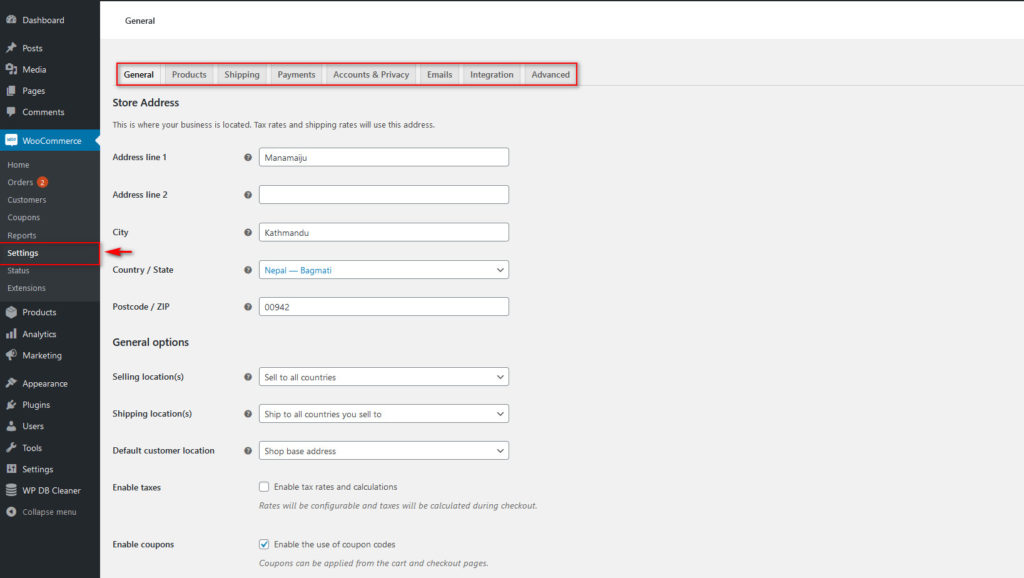 แท็บ การตั้งค่า เป็นที่ที่คุณทำการกำหนดค่าและปรับแต่งร้านค้า WooCommerce เป็นส่วนใหญ่ ไม่ว่าจะเป็นการตั้งค่าการจัดส่งผลิตภัณฑ์ ที่อยู่ร้านค้า บัญชี วิธีการชำระเงิน หรือการแจ้งเตือนทางอีเมล
แท็บ การตั้งค่า เป็นที่ที่คุณทำการกำหนดค่าและปรับแต่งร้านค้า WooCommerce เป็นส่วนใหญ่ ไม่ว่าจะเป็นการตั้งค่าการจัดส่งผลิตภัณฑ์ ที่อยู่ร้านค้า บัญชี วิธีการชำระเงิน หรือการแจ้งเตือนทางอีเมล
ยิ่งไปกว่านั้น คุณสามารถกำหนดค่าตัวเลือกสกุลเงิน เพิ่มเขตการจัดส่ง และตั้งค่าความเป็นส่วนตัวสำหรับลูกค้าของคุณ หากคุณคุ้นเคยกับการตั้งค่า WooCommerce คุณสามารถเข้าถึงแท็บ ขั้นสูง เพื่อปรับแต่งและจัดการหน้า WooCommerce จุดชำระเงินปลายทาง แท็บหน้าบัญชี และอื่นๆ อีกมากมาย
คำสั่งซื้อ
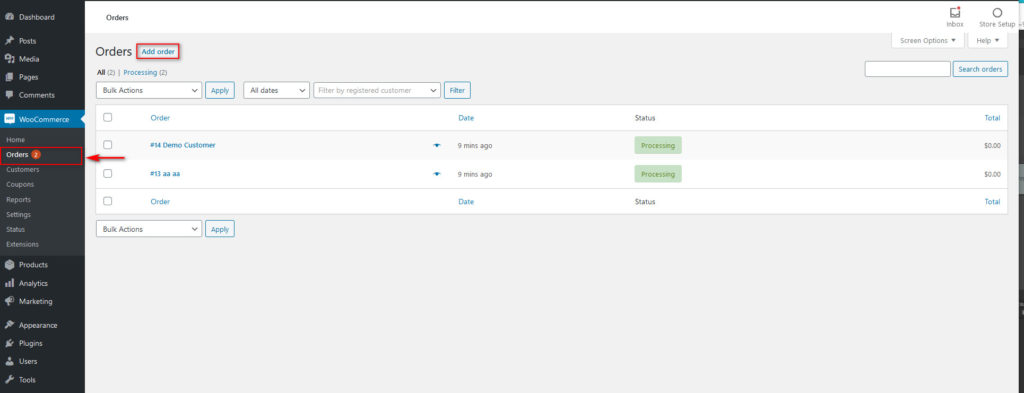 หน้า คำสั่งซื้อ เป็นที่ที่คุณสามารถดูคำสั่งซื้อของลูกค้าได้ จากที่นี่ คุณสามารถดำเนินการหรือดำเนินการเพิ่มเติม เช่น การส่งใบแจ้งหนี้ทางอีเมล หรือส่งการแจ้งเตือนคำสั่งซื้อใหม่ คุณยังเพิ่มคำสั่งซื้อใหม่ได้จากที่นี่ด้วยตนเองหากต้องการ
หน้า คำสั่งซื้อ เป็นที่ที่คุณสามารถดูคำสั่งซื้อของลูกค้าได้ จากที่นี่ คุณสามารถดำเนินการหรือดำเนินการเพิ่มเติม เช่น การส่งใบแจ้งหนี้ทางอีเมล หรือส่งการแจ้งเตือนคำสั่งซื้อใหม่ คุณยังเพิ่มคำสั่งซื้อใหม่ได้จากที่นี่ด้วยตนเองหากต้องการ
การตลาด/คูปอง
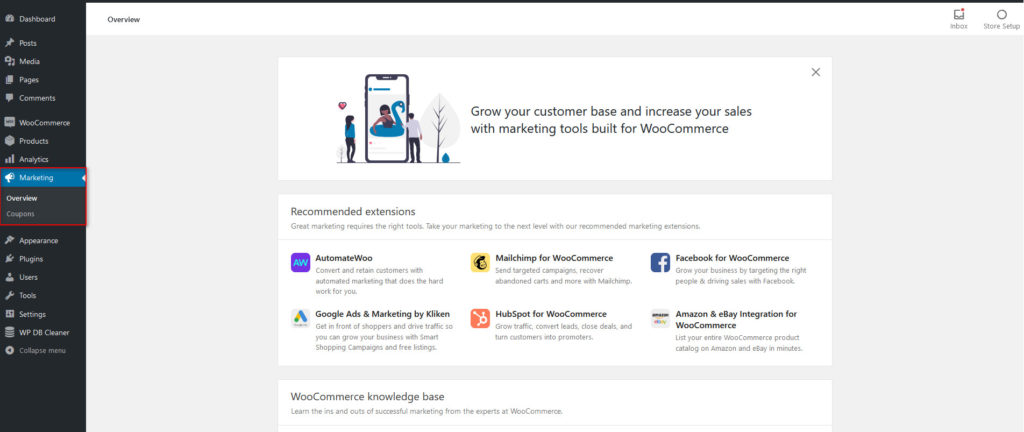 การตลาดเป็นส่วนสำคัญในการตั้งค่าเว็บไซต์ WooCommerce ของคุณ หากคุณต้องการให้ธุรกิจของคุณเติบโต คุณต้องทำการตลาดผลิตภัณฑ์ของคุณกับผู้ชมที่เหมาะสม หน้าการ ตลาด ช่วยให้คุณตั้งค่าเครื่องมือทางการตลาด เช่น MailChimp, Google Ads, AutomateWoo และอื่นๆ การใช้ปลั๊กอินเหล่านี้ทำให้คุณสามารถตั้งค่าวิธีการที่เชื่อถือได้ในการทำการตลาดผลิตภัณฑ์ของคุณ และปรับปรุงการสร้างลูกค้าเป้าหมายของเว็บไซต์ของคุณเพื่อยอดขายสูงสุด
การตลาดเป็นส่วนสำคัญในการตั้งค่าเว็บไซต์ WooCommerce ของคุณ หากคุณต้องการให้ธุรกิจของคุณเติบโต คุณต้องทำการตลาดผลิตภัณฑ์ของคุณกับผู้ชมที่เหมาะสม หน้าการ ตลาด ช่วยให้คุณตั้งค่าเครื่องมือทางการตลาด เช่น MailChimp, Google Ads, AutomateWoo และอื่นๆ การใช้ปลั๊กอินเหล่านี้ทำให้คุณสามารถตั้งค่าวิธีการที่เชื่อถือได้ในการทำการตลาดผลิตภัณฑ์ของคุณ และปรับปรุงการสร้างลูกค้าเป้าหมายของเว็บไซต์ของคุณเพื่อยอดขายสูงสุด
จากส่วนนี้ คุณยังสามารถสร้าง จัดการ และติดตาม คูปอง ของคุณเพื่อดูว่ามีประสิทธิภาพดีเพียงใด นี่เป็นเพียงส่วนที่สำคัญที่สุดบางส่วน แต่มีสิ่งอื่นอีกมากมายที่คุณสามารถทำได้ ดังนั้นหลังจากที่คุณตั้งค่า WooCommerce เราขอแนะนำให้คุณดูแท็บใหม่ทั้งหมดเพื่อทำความเข้าใจเครื่องมือที่ WooCommerce มีให้เพื่อขยายธุรกิจของคุณให้ดีขึ้น
วิธีเพิ่มฟังก์ชันอื่นๆ ให้กับ WooCommerce
สิ่งที่ยอดเยี่ยมอย่างหนึ่งเกี่ยวกับ WooCommerce คือความสามารถในการใช้ปลั๊กอินและส่วนขยายเพิ่มเติมเพื่อปรับปรุงฟังก์ชันการทำงาน ไม่ว่าจะเป็นการใช้ปลั๊กอินเพื่อปรับแต่งหน้าการชำระเงิน แก้ไขหน้า WooCommerce โดยใช้ตัวสร้างเพจ หรือตั้งค่าร้านค้าทั้งหมดของคุณบนหน้าโซเชียลมีเดียต่างๆ ปลั๊กอินครอบคลุมฟังก์ชันที่หลากหลายสำหรับคุณ และทำให้สิ่งต่างๆ สะดวกยิ่งขึ้น
ตัวอย่างเช่น คุณสามารถสร้างรายชื่ออีเมล จัดการสต็อก เติมคำสั่งซื้ออัตโนมัติ ตั้งค่าอีเมลอัตโนมัติ และตอบกลับคำสั่งซื้อของคุณ และอื่นๆ อีกมากมาย ในการตรวจสอบส่วนขยายและปลั๊กอินของ WooCommerce ที่มีอยู่ทั้งหมด คุณสามารถเรียกดูที่เก็บปลั๊กอินของ WordPress หรือไปที่ WooCommerce > ส่วนขยาย ในแดชบอร์ด WordPress ของคุณและค้นหาเครื่องมือที่เหมาะสมที่สุดสำหรับธุรกิจของคุณ 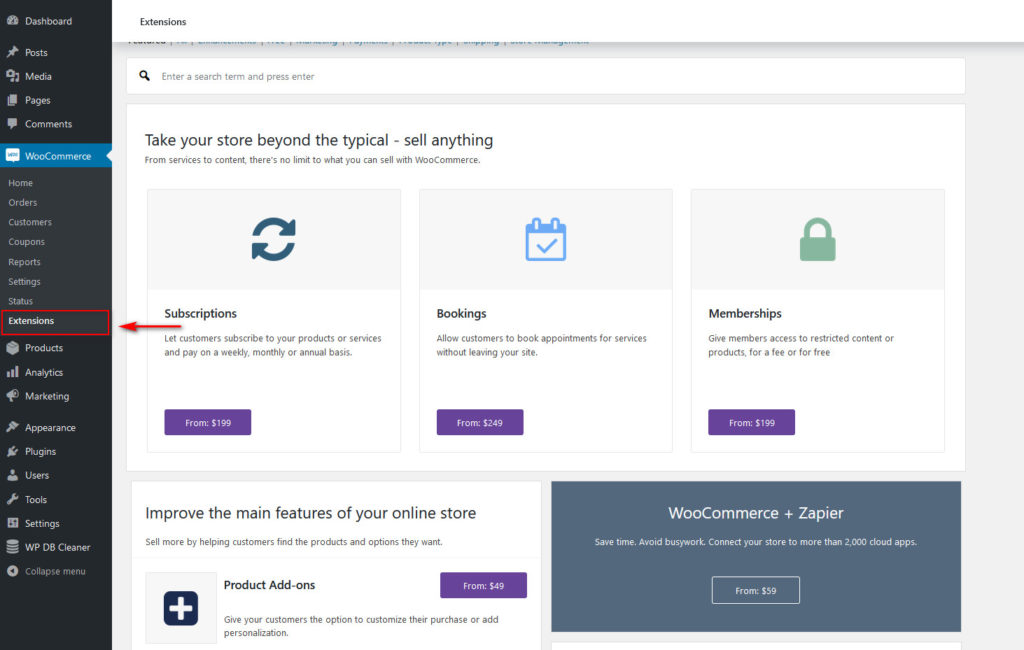 คุณจะเห็นว่ามีเครื่องมือมากมาย ดังนั้นเพื่อให้ชีวิตของคุณง่ายขึ้น คุณสามารถดูรายการปลั๊กอิน WooCommerce ที่ดีที่สุดของเราได้
คุณจะเห็นว่ามีเครื่องมือมากมาย ดังนั้นเพื่อให้ชีวิตของคุณง่ายขึ้น คุณสามารถดูรายการปลั๊กอิน WooCommerce ที่ดีที่สุดของเราได้
โบนัส: จะทำอย่างไรเมื่อหน้าร้านค้า WooCommerce ว่างเปล่า?
ปัญหาทั่วไปอย่างหนึ่งที่เจ้าของร้านต้องเผชิญคือหน้าร้านค้าว่างเปล่า มีสาเหตุหลายประการที่หน้าร้านค้า WooCommerce อาจว่างเปล่า ปัญหาเหล่านี้บางอย่างแก้ไขได้ง่าย ในขณะที่ปัญหาอื่นๆ ต้องการวิธีแก้ปัญหาที่ซับซ้อนกว่า สาเหตุที่พบบ่อยที่สุดคือ:
- การกำหนดค่าของหน้าร้านค้า
- ความเข้ากันไม่ได้ของปลั๊กอิน
- ลิงก์ถาวร
- การมองเห็นแคตตาล็อก
สำหรับข้อมูลเพิ่มเติมเกี่ยวกับวิธีการแก้ไขปัญหาเหล่านี้ โปรดดูคู่มือฉบับเต็มเกี่ยวกับ วิธีการแก้ไขหน้าร้านค้า WooCommerce ว่างเปล่า
บทสรุป
โดยสรุป WooCommerce เป็นเครื่องมือที่ดีที่สุดสำหรับผู้ที่ต้องการเริ่มต้นธุรกิจออนไลน์หรือต้องการขายผลิตภัณฑ์และบริการออนไลน์ ปลั๊กอิน WordPress นี้ใช้งานง่าย ฟรี และจะช่วยให้คุณมีร้านค้าอีคอมเมิร์ซและทำงานได้ทันที
ในคู่มือนี้ เราได้แสดง วิธีตั้งค่า WooCommerce บนเว็บไซต์ WordPress ของ คุณ แม้ว่าขั้นตอนแรกๆ จะค่อนข้างง่าย แต่ก็ยังมีอีกมากที่คุณควรทำเพื่อปรับแต่งร้านค้าของคุณและใช้ประโยชน์สูงสุดจากมัน
มาสรุปขั้นตอนที่คุณควรพิจารณาอย่างรวดเร็วในขณะที่ตั้งค่าร้านค้า WooCommerce ของคุณ:
- เลือกและใช้ธีม WooCommerce ที่เหมาะกับธุรกิจของคุณ
- ตั้งค่าผลิตภัณฑ์ ร้านค้า และหน้า WooCommerce อื่นๆ ของคุณด้วยองค์ประกอบที่จำเป็นทั้งหมด
- ปรับแต่งเพจ
- ตรวจสอบให้แน่ใจว่าผลิตภัณฑ์ของคุณมีรายละเอียดที่จำเป็นทั้งหมด เช่น ชื่อ ประเภท ราคา และอื่นๆ
- ค้นหาและเลือกปลั๊กอิน WooCommerce ที่เหมาะสมสำหรับฟังก์ชันเพิ่มเติม
WooCommerce มีอะไรมากกว่าคู่มือนี้ ดังนั้นหากคุณต้องการความช่วยเหลือใด ๆ เพียงแจ้งให้เราทราบในความคิดเห็นด้านล่าง
